
Final Fantasy 16 offre un’esperienza di gioco impegnativa su PC, in particolare per coloro che hanno colli di bottiglia GPU. Mentre il gioco mostra uno stile artistico incredibile e una fedeltà grafica notevole, questi miglioramenti visivi spesso compromettono le prestazioni. La versione PS5 ha riscontrato problemi simili al lancio come titolo esclusivo.
Nonostante l’aspettativa che un’uscita per PC avrebbe risolto la maggior parte dei problemi di prestazioni e qualità dell’immagine, la realtà è che mentre la qualità dell’immagine su PC è notevolmente superiore a quella su PS5, le prestazioni complessive rimangono carenti. Il gioco è particolarmente esigente in termini di risorse GPU e VRAM.
A differenza della versione per PC di Final Fantasy 7 Remake, Final Fantasy 16 offre una serie completa di opzioni per aiutare i giocatori a ottimizzare le prestazioni dei loro sistemi.
Di seguito è riportata una guida dettagliata all’ottimizzazione per la versione PC di Final Fantasy 16, con le impostazioni migliori per ottenere un equilibrio ideale tra prestazioni e qualità visiva.
Impostazioni ottimali per Final Fantasy 16 su PC
Per iniziare, se intendi giocare a Final Fantasy 16 alla sua risoluzione nativa senza alcun upscaling, avrai bisogno di una GPU di fascia alta. In alternativa, per mantenere 60 fps costanti, dovresti utilizzare la funzionalità Dynamic Resolution del gioco o le tecnologie di upscaling delle immagini fornite da Nvidia o DLSS e FSR di AMD .
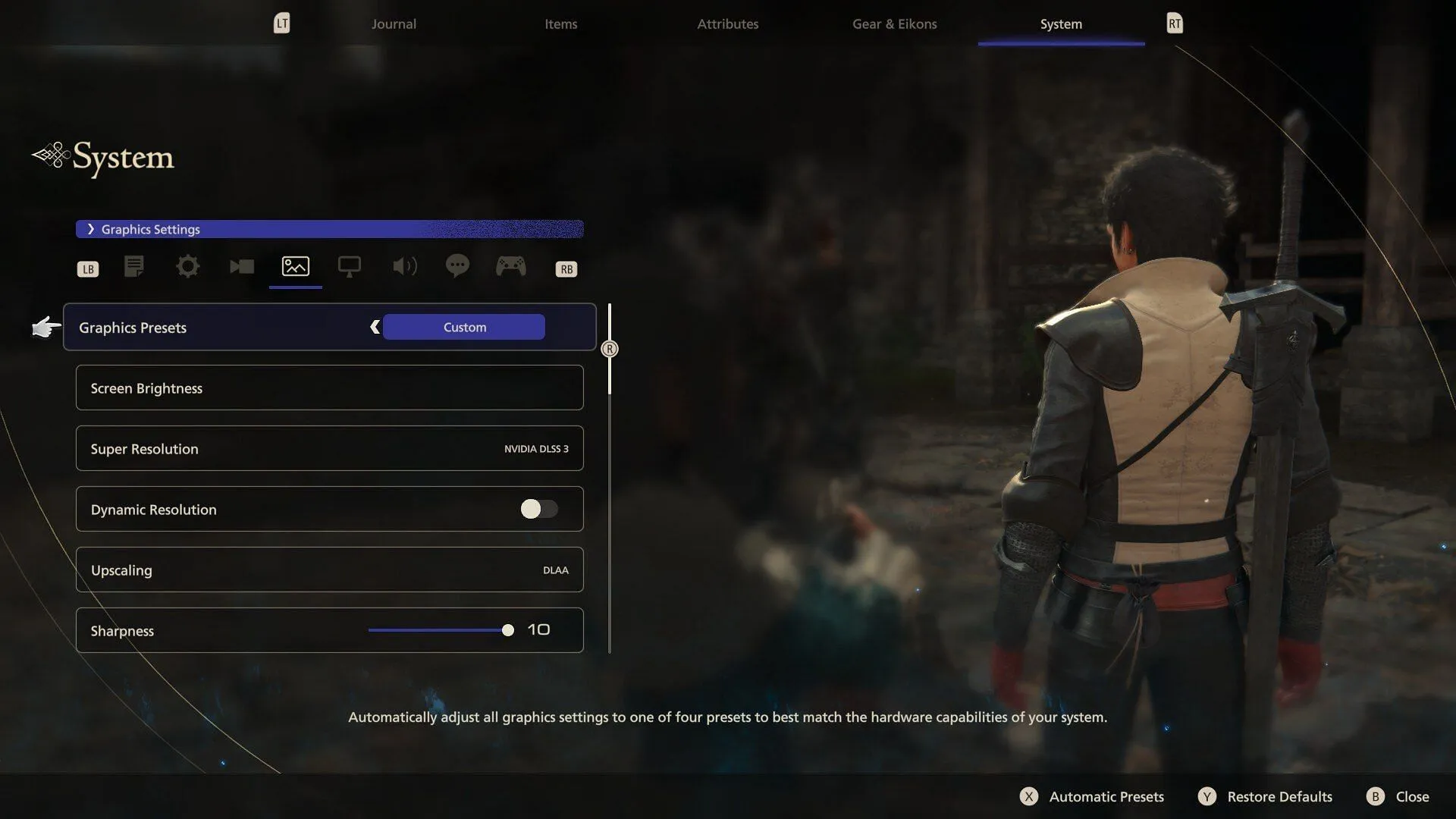
Ecco le impostazioni ottimali che ho utilizzato per ottenere 60 fps stabili su un sistema con una RTX 4070 e Ryzen 5 5600X:
- Super risoluzione: Nvidia DLSS 3
- Risoluzione dinamica: disattivata
- Upscaling: DLAA
- Nitidezza: 10
- Generazione frame DLSS: attiva
- Frequenza fotogrammi: 60 fps
- Aberrazione cromatica: attiva
- Nvidia Reflex Low Latency: Abilitato
- Fedeltà grafica: media
- Qualità della trama: alta
- Dettaglio del terreno: alto
- Qualità dell’ombra: media
- Qualità dell’acqua: alta
- Densità di disordine: alta
- Qualità NPC: Alta
- Riflessione dello spazio sullo schermo: attiva
- Occlusione ambientale: attiva
- Shader di fioritura: acceso
- Ombreggiatura a velocità variabile (VRS): On
Se la tua risoluzione è superiore a 1920×1080 (1080p), assicurati di avere più di 8 GB di VRAM disponibile, anche con gli upscaler in uso. È evidente che Final Fantasy 16 è stato sviluppato principalmente tenendo a mente le specifiche della console, privilegiando le tecniche di upscaling. L’utilizzo di VRS (Variable Rate Shading) può anche migliorare la stabilità del frame rate.
Durante i miei test sulla versione completa del gioco, ho identificato diverse impostazioni che hanno un impatto significativo sulle prestazioni: qualità delle ombre , fedeltà grafica , qualità dei personaggi non giocanti (che richiede molta CPU) e, sorprendentemente, riflessi sullo schermo .
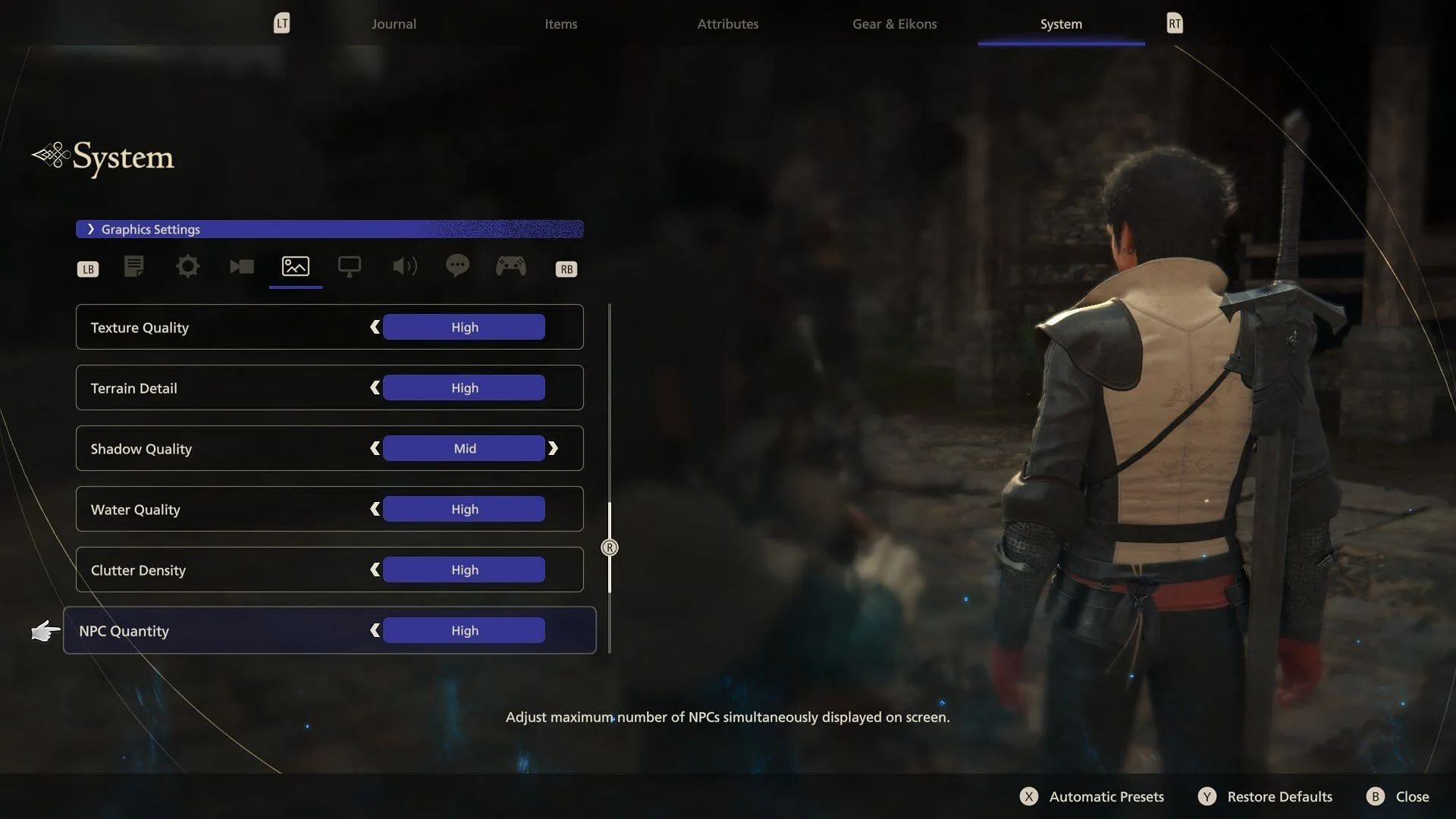
Inoltre, il gioco ha difficoltà con i frame rate sbloccati; pertanto, consiglio di implementare un blocco del frame rate, idealmente a livello di driver. Sebbene ci sia un blocco del frame rate nel gioco, non funziona come previsto al momento in cui scrivo. Inoltre, indipendentemente dal frame rate scelto, le cutscene sono bloccate a 30 fps.
Sebbene le prestazioni non siano così scarse come quelle viste in titoli come Star Wars Jedi Survivor o Forspoken, lasciano comunque molto a desiderare. Possiamo solo sperare che Square Enix rilasci aggiornamenti per migliorare le prestazioni, in particolare per le GPU di fascia bassa.




Lascia un commento